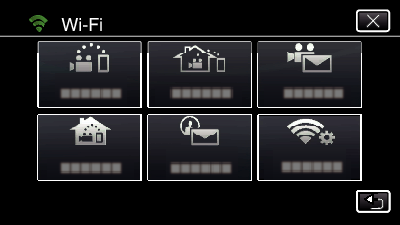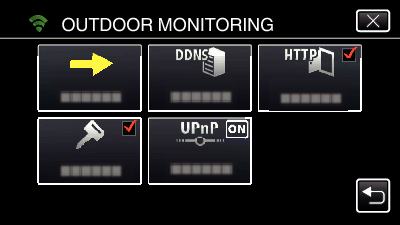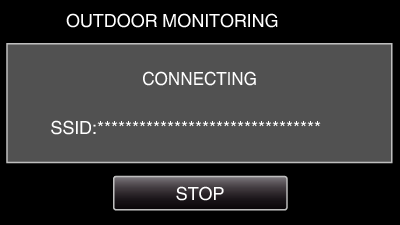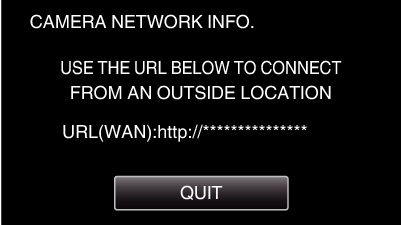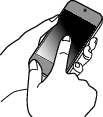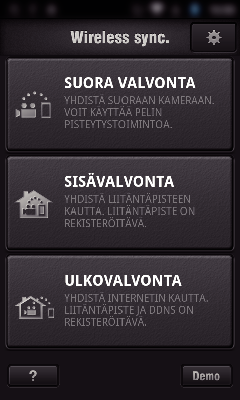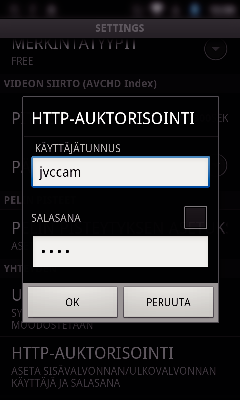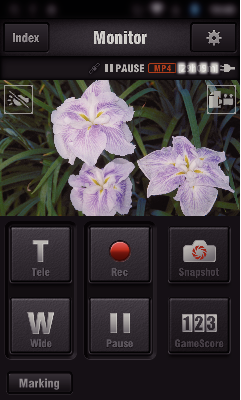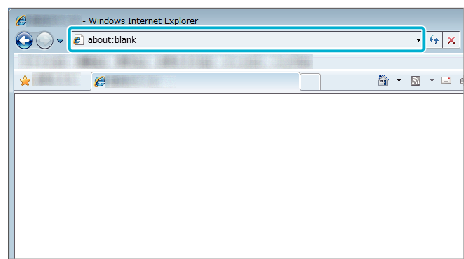Voit tarkastaa kameran kuvan Internet-yhteydellä älypuhelimella (tai tietokoneella).
-

- Wi-Fi-yhteyden käyttäminen
-
Kuvan tarkastelu Internetin kautta (OUTDOOR MONITORING)
Kuvan tarkastelu Internetin kautta ( OUTDOOR MONITORING )
* Jotta toimintoa voi käyttää, valmistele UPnP (Universal Plug and Play) -yhteensopiva langaton LAN-reititin ja Internet-yhteys, jolta voi hakea yleisen IP-osoitteen.
Videot ja yksittäiskuvat voidaan tallentaa valvonnan aikana.
Kun ”VIDEO REC FORMAT” on asetettu arvoon ”AVCHD”, tallennetun videon laatu on XP.
Kun ”VIDEO REC FORMAT” on asetettu arvoon ”MP4/MOV”, tallennetun videon laatu on 360p.
Tallennetun yksittäiskuvan koko on 1280X720.

Useiden kameroiden määritys samassa verkossa
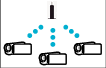
Jos haluat määrittää useita kameroita, sinun on määritettävä HTTP-portit jokaiselle kameralle.
Tarvittavat varusteet ja säädöt
Älypuhelin tai Windows-tietokone
Käytä UPnP-yhteensopivaa WLAN-reititintä (käytä tuotetta, jossa on Wi-Fi-sertifikaatin logo)
Voit tarkistaa WLAN-reitittimesi UPnP-yhteensopivuuden reitittimen käyttöohjeesta.
Internet-yhteys haettavalla globaalilla IP-osoitteella
* Yleinen IP-osoite on IP-osoite, joka on yksilöllinen kaikkialla verkossa. Kysy lisätietoja Internet-palveluntarjoajaltasi.
HUOMAUTUS
Käytössä olevasta WLAN-reitittimestä ja signaalin vahvuudesta riippuen voit kärsiä yhteysongelmista tai hitaasta yhteydestä.
Kun zoomia käytetään älypuhelimella tai tietokoneella, vastausaika voi olla pidempi kuin manuaalisessa käytössä.
Etukäteen vaadittavat asetukset
Jotta toimintoa voidaan käyttää, kamera on yhdistettävä Internetiin talon liitäntäpisteen (UPnP-yhteensopiva langaton LAN-reititin) kautta. Tätä varten on määritettävä seuraavat 3 asetukset.
*Yllä kuvattuja asetuksia ei tarvitse määrittää, jos ne on jo määritetty muille toiminnoille.
1 Liitäntäpisteen rekisteröinti
2 Dynaamisen DNS-tilin hankkiminen
3 Tilin määritys tälle kameralle
TÄRKEÄÄ
Vaikka rekisteröinti kameralla onnistuu, yhteys voi olla väliaikaisesti pois käytöstä esim. dynaamisen DNS-palvelimen ollessa kaatunut.
Voit tarkastaa, toimiiko dynaaminen DNS-palvelin kunnolla käyttämällä DDNS-palvelinta ja tarkastamalla sen tietokoneella jne.
Käyttötapa
Käyttö tässä kamerassa
HUOMAUTUS
Ennen kuin tätä toimintoa voidaan käyttää, älypuhelimeen on asennettava älypuhelinsovellus.
Käyttö älypuhelimessa
Katselu tietokoneella (Windows 7)
TÄRKEÄÄ
Valvoaksesi kuvia ollessasi ulkona varmista etukäteen pystyväsi muodostamaan Internet-yhteyden syöttämällä verkkotiedoissa näkyvä URL (WAN) -osoite.
Et kuitenkaan voi ulkona ollessasi valvoa tilannetta samalla tavalla kuin silloin, kun älypuhelin (tai tietokone) on kytketty kotona olevan liitäntäpisteen (langaton LAN-reititin) kautta.
Aloita käyttäminen salasanan vaihtamisen jälkeen.
Jos salasanaa ei vaihdeta, muut käyttäjät voivat käyttää laitetta luvatta paljon helpommin.
Muista välttää helposti arvattavia salasanoja, kuten syntymäpäivät.
On suositeltavaa, että salasana vaihdetaan säännöllisesti.
Ei voida taata, että toiminnot toimivat kaikissa tietokoneympäristöissä. Esimerkiksi videon latausominaisuus tai safari-selain eivät ole tuettuja.
TÄRKEÄÄ
Liian suurista käyttömääristä voi kertyä suuria tiedonsiirtomaksuja, ja tiedonsiirtokapasiteetille saattaa olla enimmäisraja. Saadaksesi lisätietoja, tarkista Internet-yhteytesi tai älypuhelimesi palvelun tiedot.
Jos verkkoyhteys on hidas, videokuva voi hyppiä tai ääni voi keskeytyä tai toistua viiveellä.
Tätä toimintoa ei ole suunniteltu onnettomuuksien tai rikosten estämiseen.
Jotta voit estää tilanteen, jossa laite unohtuu päälle, laite sammuu automaattisesti 10 vuorokauden jatkuvan käytön jälkeen.
Kun valvonta ei tapahdu älypuhelimelta (tai tietokoneelta) käsin, kameran tarkennus on kiinteä.
Myös älypuhelimelta (tai tietokoneelta) käsin valvottaessa kameran tarkennus on kiinteä, jos sitä ei käytetä yli 3 tuntiin. (Tarkennus toimii uudelleen, kun kameraa käytetään.)
OUTDOOR MONITORING-tarkistus kotona ollessa
Toimi seuraavasti toimintajärjestystä noudattaen.

_IZYUILvdsdgwox.png)
_UJDCILkrscevgk.png)
 ).
).